Mise à jour avril 2024: Arrêtez de recevoir des messages d'erreur et ralentissez votre système avec notre outil d'optimisation. Obtenez-le maintenant à ce lien
- Téléchargez et installez l'outil de réparation ici.
- Laissez-le analyser votre ordinateur.
- L'outil va alors répare ton ordinateur.
Travailler ensemble dans le télétravail peut être difficile, surtout lorsque vous travaillez avec des documents. Découvrez comment partager des documents à l'écran dans Zoom.
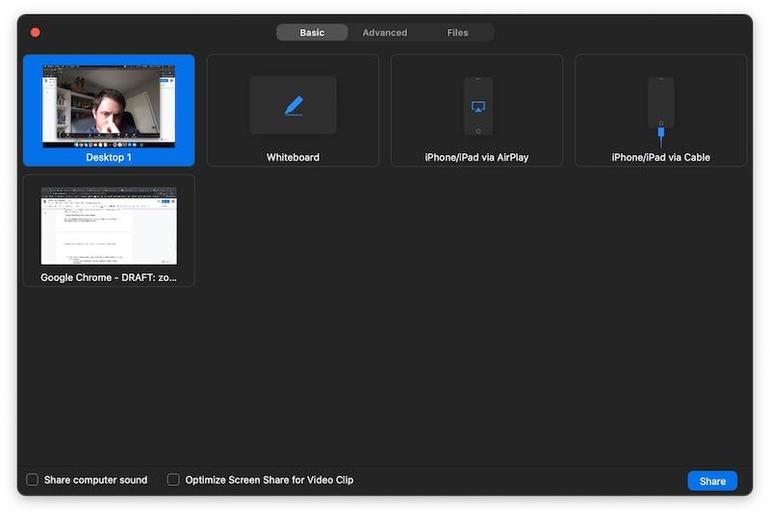
Que vous souhaitiez partager un document, une présentation, une vidéo ou une image, Zoom possède les fonctionnalités dont vous avez besoin, mais ne compliquez pas le processus plus que nécessaire - suivez les étapes de ce didacticiel.
Comment activer le transfert de fichiers Zoom In-Meeting
Pour votre compte
Pour activer le transfert de fichiers pendant la réunion pour tous les membres de votre organisation
Mise à jour d'avril 2024:
Vous pouvez désormais éviter les problèmes de PC en utilisant cet outil, comme vous protéger contre la perte de fichiers et les logiciels malveillants. De plus, c'est un excellent moyen d'optimiser votre ordinateur pour des performances maximales. Le programme corrige facilement les erreurs courantes qui peuvent survenir sur les systèmes Windows - pas besoin d'heures de dépannage lorsque vous avez la solution parfaite à portée de main :
- Étape 1: Télécharger PC Repair & Optimizer Tool (Windows 10, 8, 7, XP, Vista - Certifié Microsoft Gold).
- Étape 2: Cliquez sur “Start scan”Pour rechercher les problèmes de registre Windows pouvant être à l'origine de problèmes avec l'ordinateur.
- Étape 3: Cliquez sur “Tout réparer”Pour résoudre tous les problèmes.
- Connectez-vous au portail Web Zoom en tant qu'administrateur avec l'autorisation de modifier les paramètres du compte.
- Cliquez sur Gestion des comptes> Paramètres du compte.
- Dans l'onglet Réunion, accédez à Transfert de fichiers et vérifiez que le paramètre est activé.
- Si le paramètre est désactivé, cliquez sur le bouton bascule d'état pour l'activer. Si une boîte de dialogue de vérification apparaît, sélectionnez Activer pour vérifier la modification.
Si vous souhaitez rendre ce paramètre obligatoire pour tous les utilisateurs de votre compte, cliquez sur l'icône de cadenas, puis sur le bouton «Verrouiller» pour confirmer le paramètre.

Pour un groupe
Pour activer le transfert de fichiers pendant une réunion pour tous les membres d'un groupe spécifique
- Connectez-vous au portail Web Zoom en tant qu'administrateur avec l'autorisation de modifier des groupes.
- Cliquez sur Gestion des utilisateurs> Gestion des groupes.
- Cliquez sur le nom du groupe, puis sur l'onglet Paramètres.
- Dans l'onglet Paramètres, accédez à l'option Transfert de fichiers et vérifiez que le paramètre est activé.
- Si le paramètre est désactivé, cliquez sur le bouton bascule d'état pour l'activer. Si une boîte de dialogue de vérification apparaît, sélectionnez Activer pour vérifier la modification.
- Remarque: Si l'option est grisée, elle a été verrouillée au niveau du compte et doit être modifiée à ce niveau.
- (Facultatif) Si vous souhaitez rendre ce paramètre obligatoire pour tous les utilisateurs de ce groupe, cliquez sur l'icône de cadenas, puis sur le bouton «Verrouiller» pour confirmer le paramètre.
Comment utiliser le transfert de fichiers Zoom In-Meeting
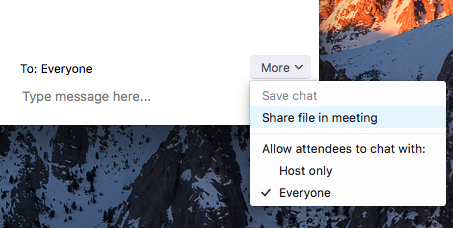
- Cliquez sur Chat pendant un Réunion Zoom.
- Sélectionnez Plus et sélectionnez Partager le fichier dans l'option de réunion pour envoyer un fichier.
- Le message suivant apparaît lorsque le fichier a été envoyé avec succès.
- Les participants sont avertis lorsqu'un fichier est envoyé et ont la possibilité de télécharger le fichier. Une fois le téléchargement sélectionné, ils peuvent visualiser le fichier.
Conclusion
La possibilité de montrer un fichier à quelqu'un est pratique et essentielle, surtout s'il s'agit d'un fichier lié au travail. Heureusement, Zoom vous permet de montrer facilement à quelqu'un vos fichiers provenant de différentes sources. Quelle est l'importance du partage de fichiers pour vous? Faites le moi savoir dans les commentaires ci-dessous.
https://support.zoom.us/hc/en-us/articles/209605493-In-Meeting-File-Transfer
Conseil d'expert Cet outil de réparation analyse les référentiels et remplace les fichiers corrompus ou manquants si aucune de ces méthodes n'a fonctionné. Cela fonctionne bien dans la plupart des cas où le problème est dû à la corruption du système. Cet outil optimisera également votre système pour maximiser les performances. Il peut être téléchargé par En cliquant ici

CCNA, développeur Web, dépanneur PC
Je suis un passionné d'informatique et un professionnel de l'informatique. J'ai des années d'expérience derrière moi dans la programmation informatique, le dépannage et la réparation de matériel. Je me spécialise dans le développement Web et la conception de bases de données. J'ai également une certification CCNA pour la conception et le dépannage de réseaux.

